轻松掌握:如何安装deb文件
作者:佚名 来源:未知 时间:2024-10-31
deb文件是Debian Linux系统和基于Debian的发行版(如Ubuntu、Linux Mint等)的软件包管理格式。和Windows下的MSI安装包类似,但不会自动安装,而是需要手动操作。那么,deb文件究竟如何安装呢?以下是几种常见且简单易行的方法。
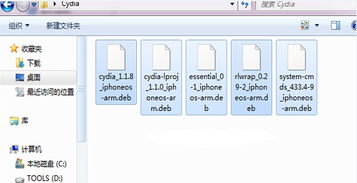
使用dpkg命令安装
dpkg是Debian及其衍生版本中的低级软件包管理工具,可以直接操作deb包。使用dpkg命令安装deb文件的步骤如下:
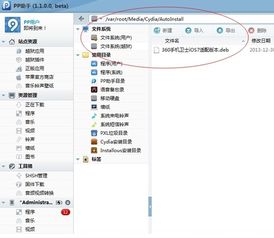
1. 打开终端:首先,你需要打开Linux系统的终端。
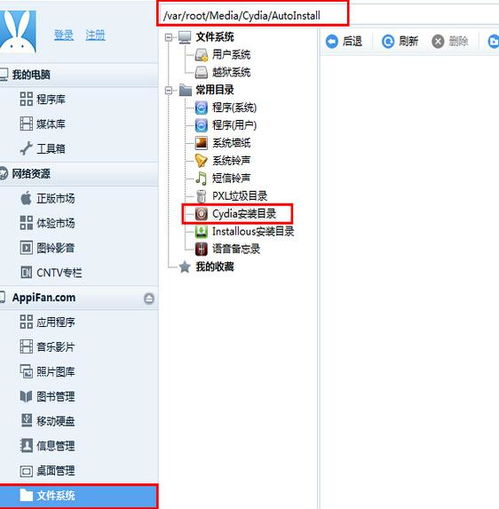
2. 导航到文件目录:使用`cd`命令导航到存放deb文件的文件夹。例如,如果你的deb文件在“下载”文件夹中,可以输入`cd ~/下载`。

3. 运行dpkg命令:在终端中输入以下命令来安装deb文件:
```bash
sudo dpkg -i 文件名.deb
```
其中,`文件名.deb`应替换为你实际要安装的deb文件的名称。例如,如果要安装`example.deb`,命令应为:
```bash
sudo dpkg -i example.deb
```
这条命令会解析依赖关系并尝试安装软件包。在某些情况下,如果缺少依赖包,可能会导致安装失败。此时,你可以使用以下命令自动修复依赖关系:
```bash
sudo apt-get install -f
```
使用apt命令安装
apt是Debian及其衍生版本中常用的软件包管理工具,可以方便地处理依赖关系。使用apt命令安装deb文件的步骤如下:
1. 打开终端:同样,首先需要打开终端。
2. 运行apt命令:在终端中输入以下命令来安装deb文件:
```bash
sudo apt install ./文件名.deb
```
其中,`文件名.deb`应替换为实际的deb文件名。确保你在文件所在的目录下,或者使用文件的完整路径。
apt命令会自动处理依赖关系,并安装所需的软件包。这使得apt成为处理deb文件的一种简单且有效的方法。
使用图形界面工具安装
对于不熟悉命令行操作的用户,可以使用图形界面工具来安装deb文件。以下是几种常见的图形界面工具:
1. 使用默认的软件中心
在Ubuntu、Linux Mint等基于Debian的发行版中,你可以双击下载的deb文件,系统会自动打开软件中心,并显示安装选项。你只需点击“安装”按钮,并输入登录密码即可完成安装。
2. 使用Gdebi应用程序
Gdebi是一个轻量级的图形界面工具,可以在安装deb文件的同时自动解决依赖问题。以下是使用Gdebi安装deb文件的步骤:
1. 安装Gdebi:如果系统中没有安装Gdebi,可以通过以下命令安装:
```bash
sudo apt install gdebi
```
2. 使用Gdebi:右键点击要安装的deb文件,选择“用Gdebi软件包安装器打开”,然后点击“安装软件包”按钮。Gdebi会自动处理依赖关系并安装软件包。
在iOS设备上安装(仅限越狱设备)
虽然deb文件主要用于Linux系统,但在iOS设备上(仅限越狱设备)也可以安装deb文件。以下是使用iFunBox在iOS设备上安装deb文件的步骤:
1. 越狱设备:首先,你的iOS设备需要越狱。未越狱的设备只能安装App Store提供的软件。
2. 安装CYDIA:越狱后,需要安装CYDIA软件,这是越狱后所有deb软件安装的来源。
3. 下载iFunBox:从官方网站下载并安装iFunBox。
4. 连接设备:将iOS设备通过数据线连接到电脑,打开iFunBox,确保连接成功。
5. 导航到安装目录:在iFunBox中,导航到文件系统下的`/var/root/Media/Cydia/AutoInstall/`路径。如果路径不存在,需要手动创建。
6. 拖入deb文件:将需要安装的deb文件拖入右边的窗口中。
7. 重启手机:断开设备与电脑的连接,重启设备。CYDIA会自动安装好deb文件。
注意事项和技巧
在安装deb文件时,有几点注意事项和技巧可以帮助你更好地使用此功能:
1. 使用信任的软件源:请务必从可信任和官方的软件源获取deb文件,以避免下载和安装来路不明的软件包带来的安全风险。
2. 注意依赖关系:在安装deb文件时,特别是从第三方源获取的软件包时,请务必注意相关的依赖关系。确保你的系统能够满足这些依赖关系,以免安装过程中出现错误或软件无法正常使用。
3. 更新软件包列表:在安装deb文件之前,建议先更新软件包列表,以确保你获取的是最新版本的软件包。可以使用以下命令来更新
- 上一篇: 如何让苹果手机拍摄月亮更清晰?
- 下一篇: 揭秘:探索多样化的抽样调查方法
































